

By Nathan E. Malpass, Last Update: April 13, 2017
"Ich habe auf meinem Galaxy S7 Edge versehentlich eine wichtige Textnachricht gelöscht. Wie kann ich sie zurückbekommen? Gibt es eine Möglichkeit dazu? Gelöschte Textnachrichten auf der Galaxie s7 wiederherstellen kostenlos? Es ist sehr wichtig zu mir. Bitte hilf mir!!"
Laut Backblaze Inc., einem Datensicherungsunternehmen, das das Bewusstsein für die Wichtigkeit von Datensicherungen schärfen möchte, gibt es etwa 24% der Computerbesitzer, die ihre Daten niemals sichern. 25% erstellt jährlich Sicherungskopien, und dies sind nur etwas mehr Personen als diejenigen, die niemals Sicherungskopien erstellen.
Diese Daten beziehen sich nur auf Backups für Computer, aber wie sieht es mit Mobiltelefonen aus? Wenn Leute ihre Daten nicht auf Computern sichern, wer kann dann sagen, dass sie ihre Daten auf ihren Mobiltelefonen sichern, oder?
Tipps:
Die meisten Leute denken, dass dies mühselig ist, und viele Leute können nicht ein paar Minuten bis zu einer Stunde Zeit sparen, um sicherzustellen, dass Kopien wichtiger Daten sicher aufbewahrt werden. Klicken Sie hier, um zu erfahren, wo Fotos und Videos auf dem Galaxy S7 Edge gespeichert sind.
Textnachrichten sind nur eine Art von Daten, die Sie möglicherweise verlieren, wenn Sie Ihr Samsung-Telefon nicht sichern. Textnachrichten können auf verschiedene Arten verloren gehen. Die häufigsten sind folgende:
Teil 1. Welche Situationen führen zu Datenverlust?Teil 2. Was passiert mit Nachrichten, die Sie aus Galaxy S7 löschen?Teil 3. Kann ich auf Galaxy S7 gelöschte Textnachrichten wiederherstellen?Teil 4. So stellen Sie gelöschte Textnachrichten für Galaxy S7 Edge wieder herVideo Guide: Wiederherstellen gelöschter Textnachrichten auf Samsung S7Teil 5. Wie stellen Sie sicher, dass Nachrichten beim nächsten Mal nicht gelöscht werden?
Menschen Auch LesenZwei Lösungen zum Wiederherstellen gelöschter Nachrichten von Blackberry-GerätenSchnelle Möglichkeit, gelöschte WhatsApp-Nachrichten von OnePlus wiederherzustellen
Wer hat nicht einen dieser Momente erlebt, als Ihr Samsung Galaxy S7-Rand auf Sie abgestürzt ist oder nicht mehr reagiert hat? Ob Ihr Smartphone über zu wenig RAM verfügt oder Sie haben so viele Hintergrund-Apps geöffnet, Ihr System ist ausgefallen oder Sie haben einen Android-Root-Prozess oder sogar ein Update gestartet, das nicht fortgesetzt wurde. All dies könnte zu Ihrem Smartphone führen abstürzen oder nicht mehr reagieren.
Sie würden wahrscheinlich darauf reagieren, indem Sie Ihr Telefon ausschalten und wieder einschalten oder das Telefon zurücksetzen. Wenn Sie dies tun, während Sie gerade eine neue Nachricht schreiben oder empfangen, besteht eine große Chance, dass Ihre Nachricht verloren geht.
Dies kann Ihre Option sein, wenn Sie mit Ihrem Samsung Galaxy S7 Edge Schwierigkeiten haben, auf Apps zuzugreifen, im Internet zu surfen und die Leistung langsam und schlecht ist. Manchmal sind Sie möglicherweise so frustriert oder zu ungeduldig, dass Ihr Telefon ordnungsgemäß funktioniert, sodass Sie vergessen, vor dem Zurücksetzen auf die Werkseinstellungen eine Sicherungskopie Ihrer Daten zu erstellen. Dadurch werden die Daten Ihres Telefons gelöscht. Dazu gehören natürlich auch Ihre Textnachrichten.
Ob Sie Speicherplatz im Posteingang Ihres Samsung Galaxy S7 Edge freimachen möchten und Ihr Telefon schneller arbeiten lassen möchten, oder ob Sie versehentlich die Schaltfläche "Löschen" in einer Nachricht oder einem Gespräch gedrückt haben, das Sie auf Ihrem Telefon nicht entfernt haben möchten ist eine der häufigsten Arten, Textnachrichten zu verlieren.
Machen Sie es mit Ihrem langsamen System, Ihrem Konzentrationsverlust oder Ihren schnellen Fingern, Sie würden wahrscheinlich frustriert sein, wenn Sie diese wichtigen Textnachrichten löschen.
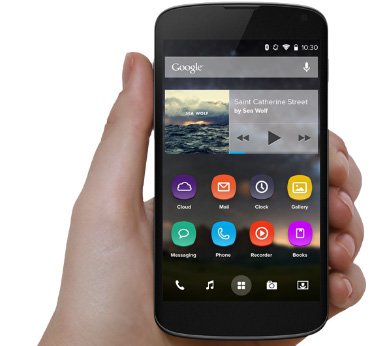
Gelöschte Nachrichten werden nicht automatisch vom System Ihres Samsung Galaxy S7 Edge gelöscht. es bleibt dort als inaktive Information oder Daten. Dies bedeutet, dass es an dieser Stelle noch möglich ist, sie abzurufen.
Das Abrufen dieser Nachrichten ist jedoch nicht unbedingt ein unkomplizierter und einfacher Vorgang. Zum einen können sie überschrieben werden, wenn Sie Ihr Telefon direkt nach dem Löschen oder Verlust einer Nachricht weiterverwenden.
Sie sollten das Telefon nicht mehr unmittelbar nach dem Verlust Ihrer Nachricht verwenden, um zu verhindern, dass Ihr System Ihre gelöschten Daten durch andere Daten wie Fotos, Videos oder eine neue Nachricht ersetzt. Und stellen Sie sicher, dass Sie eine Lösung haben, um Ihre Nachricht zur Hand zu haben!
Es ist zwar nicht immer möglich Stellen Sie alle gelöschten Kurzmitteilungen von Ihrem Samsung Galaxy S7 Edge wieder herEs ist auch nicht unmöglich, einige von ihnen abzurufen.
Heutzutage wurden viele Programme entwickelt, um alle Arten von Daten wiederherzustellen. Dazu gehören auch Ihre verlorenen Nachrichten. Einige dieser Programme sind kostenlos und einige müssen gekauft werden.
Wenn Ihre Textnachrichten eine sehr hohe Bedeutung haben und Sie sie dringend abrufen müssen, möchten Sie möglicherweise ein zuverlässiges und narrensicheres Programm erwerben. Und es gibt kein besseres Programm zum Abrufen von Nachrichten von Ihrem Samsung Galaxy S7-Rand als das FoneDog-Toolkit für Android!
Der FoneDog Toolkit für Android ist die beste Datenwiederherstellungssoftware für Ihr Samsung Galaxy S7 Edge, unabhängig davon, ob es sich um ein Galaxy-Modell, eine Note oder ein anderes Samsung Galaxy S7-Kantenmodell von A bis J bis S handelt
Es ist nicht nur mit über 1,000 Samsung-Geräten und über 5,000 Android-Gerätemodellen kompatibel, sondern auch sehr, sehr einfach zu bedienen und einfach problemlos! Alles, was Sie tun müssen, ist das Programm zu kaufen und herunterzuladen und sieben sehr zu folgen Einfache Schritte, um Ihre SMS mit FoneDog wiederherzustellen!
Bist du schon aufgeregt? Wir freuen uns auch für Sie! Folgen Sie einfach den nachstehenden Schritten, um Ihre Textnachrichten wiederherzustellen!
Gratis Download Gratis Download
Sie können das FoneDog Toolkit für Android von unserem herunterladen Download-Seite. Sobald Sie es erfolgreich auf Ihrem PC oder Laptop installiert haben, öffnen Sie das Programm.
Wenn Sie Ihr Android-Gerät noch nicht mit Ihrem PC oder Laptop verbunden haben, zeigt das Programm das folgende Fenster an, in dem Sie aufgefordert werden, Ihr Gerät über das Telefon- oder Tablet-Kabel anzuschließen.

Wenn Sie das USB-Debugging noch nicht auf Ihrem Gerät aktiviert haben, werden Sie vom Programm dazu aufgefordert. Das Programm wird Ihnen helfen, auf Ihrem Gerät auf USB-Debugging zuzugreifen. Sie müssen lediglich die Android-Softwareversion Ihres Geräts auswählen, damit Sie die Anweisungen sehen können.
Wenn Ihr Gerät erkannt wurde, versucht das Programm nun, eine Verbindung zu Ihrem Gerät herzustellen. Möglicherweise müssen Sie einige Sekunden warten, bis das Gerät verbunden ist.
Das Fenster auf der linken Seite zeigt an, ob Ihr Gerät erfolgreich verbunden wurde.
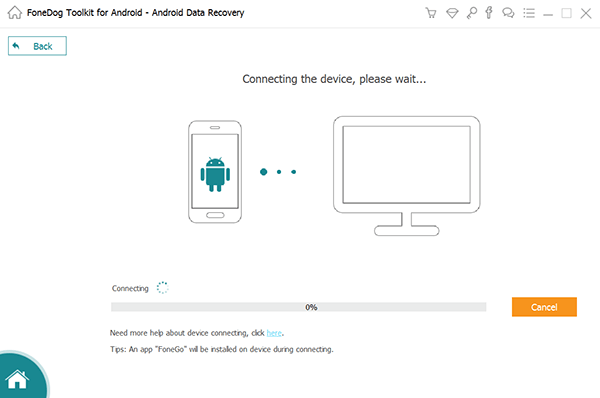
Nachdem Ihr Gerät verbunden wurde, sehen Sie den Namen Ihrer Geräteeinheit in der oberen linken Ecke. Das Programm fordert Sie nun auf, die Dateitypen auszuwählen, die Sie wiederherstellen möchten. Um Textnachrichten wiederherzustellen, klicken Sie auf "Nachrichten".
Tipps: Wenn Sie verlorene Daten wiederherstellen möchten, klicken Sie auf "Der beste Weg, verlorene Daten auf Android Phone zu erholen"um den professionellen Führer zu sehen.

Nachdem Sie "Nachrichten" ausgewählt haben, versucht das Programm nun, Ihr Gerät zu rooten. Dieser Schritt ist erforderlich, da das Programm auf die gelöschten Daten des Telefons zugreifen kann. Klicken "Weiter"Den Bewurzelungsprozess zu beginnen.
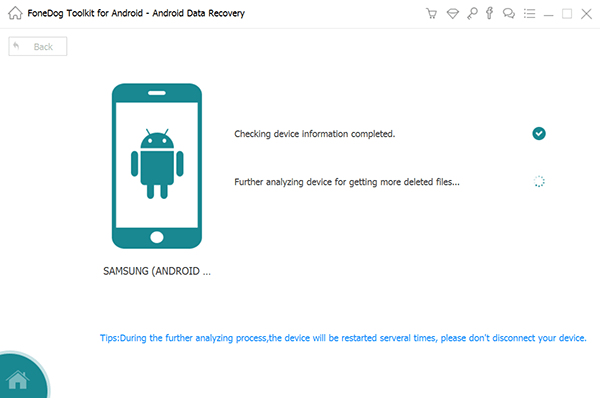
Das Programm beginnt nun mit der Analyse Ihres Geräts für das Rooten.
Hinweis: Bitte beachten Sie, dass dieser Vorgang einige Minuten in Anspruch nimmt und Sie nicht versuchen sollten, den Prozess zu unterbrechen oder Ihr Gerät während des Vorgangs zu trennen, um zu vermeiden, dass Ihr Gerät gemauert wird. Stellen Sie zuvor sicher, dass Sie Ihr Gerät in den nächsten Minuten nicht benötigen.

Nachdem das Roowing des Geräts abgeschlossen ist, sucht das Programm nun nach den Nachrichten, die Sie gelöscht haben. Es wird ein ähnliches Fenster angezeigt, in dem Sie Ihre Nachrichten auswählen können, die Sie wiederherstellen möchten. Alle Ihre wiederhergestellten Nachrichten werden auf Ihrem Computer gespeichert.

Einfach und einfach - BACK UP! Sichern Sie die Daten Ihres Telefons, damit Sie sich keine Gedanken über den Verlust von Textnachrichten oder anderen Daten machen müssen! Regelmäßige Backups sind der Schlüssel, und Sie sollten sich überlegen, ob Sie eine tägliche, wöchentliche oder monatliche Sicherung anstelle der üblichen "jährlichen" oder der häufigeren "nie" -Basis durchführen möchten. Speichern Sie Ihre Daten und sparen Sie sich beim nächsten Mal eine Menge Ärger!
Gratis Download Gratis Download
Samsung ist definitiv eines der bekanntesten und am weitesten verbreiteten Android-Smartphones der Welt. Wenn Sie keinen besitzen, kennen Sie wahrscheinlich jemanden, der es tut. Und selbst wenn Sie eine besitzen, wissen Sie wahrscheinlich, wie Sie durch die Benutzeroberfläche, die Funktionen und Einstellungen des Telefons navigieren.
Dies ist die Schönheit und Bequemlichkeit des Android-Betriebssystems. Unabhängig davon, welches Android-Telefon Sie verwenden, können Sie sicher sein, dass Sie schnell und einfach darauf navigieren können. Die gleiche Bequemlichkeit und Benutzerfreundlichkeit führt jedoch zu unbeabsichtigtem und manchmal unbeholfenem Datenverlust, beispielsweise zum Verlust sehr wichtiger Textnachrichten!
Wählen Sie also eine der oben genannten geeigneten Methoden aus und beherrschen Sie sie Löschen Sie gelöschte Textnachrichten von Samsung Galaxy S7 Edge. Dann werden Sie feststellen, dass Samsung tatsächlich ein hervorragendes Gadget ist.
Hinterlassen Sie einen Kommentar
Kommentar
Android Data Recovery
Stellen Sie gelöschte Dateien von einem Android-Handy oder -Tablet wieder her.
Kostenlos Testen Kostenlos TestenBeliebte Artikel
/
INFORMATIVLANGWEILIG
/
SchlichtKOMPLIZIERT
Vielen Dank! Hier haben Sie die Wahl:
Excellent
Rating: 4.6 / 5 (basierend auf 61 Bewertungen)